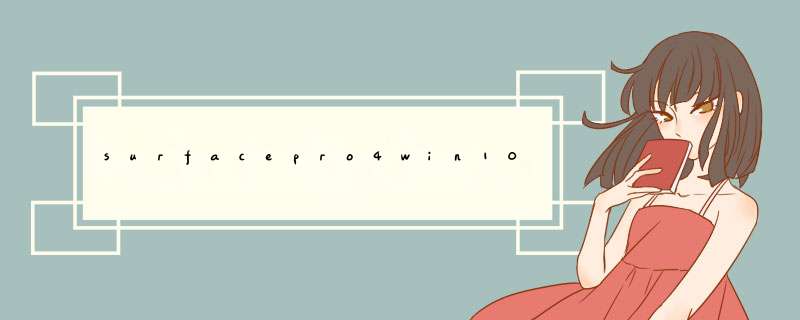
1、点击左下角的“开始菜单-Windows系统-控制面板”打开控制面板。
2、在控制面板内,将查看方式改为“大图标”,点击“电源选项”。
3、点击左侧“更改计算机睡眠时间”。
4、更改“使计算机进入睡眠状态”时间为“从不”。
5、点击“保存修改”。win10电脑就不再会自动锁屏啦。
如下的安装步骤请参考:一、微软surface pro4平板安装win10系统前准备:
①准备一个4g的u盘,用于制作一个最新版老毛桃u盘启动盘,这里使用的是uefi版。
②win10系统文件,可以从网上下载。
二、微软surface pro4平板u盘安装win10系统步骤:
1、从u盘启动Surface Pro 4
•先关闭Surface Pro 4,如果已无法正常关机(启动出错),长按电源按钮关闭
• 插入U盘
• 按住“音量减”按键不动
• 按一下电源按钮(按下后即松开)
• 等待平板启动,当屏幕中出现Surface标识时松开“音量减”按键
按以上步骤 *** 作后,即可实现从u盘启动Surface Pro 4平板
2、插入制作好的老毛桃u盘启动盘,重启微软surface pro4平板电脑。在主菜单界面用键盘方向键“↓”将光标移至“【02】老毛桃Win8PE标准版(新机器)”,回车确定,如图所示:
3、在窗口中,点击浏览将win10系统添加进来,选择c盘作为系统盘,点击确定即可,如图所示:
4、随后在提示框中点击确定即可,如图所示:
5、待还原进程结束即可看到系统自动安装,耐心等待即可,如图所示:
6、安装完成后拔掉老毛桃u盘启动盘重启,原版win10系统安装完成后,屏幕触摸还不可用,需要安装微软surface pro 4固件更新。连接好网络,然后在“Windows更新”中检查更新即可。
欢迎分享,转载请注明来源:内存溢出

 微信扫一扫
微信扫一扫
 支付宝扫一扫
支付宝扫一扫
评论列表(0条)